Содержание
Android 5 Lollipop и 6 Marshmallow
Открываем настройки операционной системы и находим раздел «Приложения»:
В открывшемся меню надо выбрать пункт «Диспетчер приложений»:
Появится список установленного в системе ПО. Находим нужную и тапаем по ней:
Откроется окно сведению, в котором будет указана вся информация по выбранной программе.
Выбираем подраздел «Память». Должно появится окошко «Изменение места хранения»:
Ставим флажок на пункт «Карта памяти». После этого Android сделает перенос приложения на SD карту. По времени процедура может занять несколько минут — всё зависит от объёма памяти, которое оно занимает.
Если что-то осталось непонятным — смотрим видео:
Android 4.4 KitKat
Открываем меню настроек телефона и находим раздел «Приложения»:
Таким образом Вы попадёте сразу в диспетчер установленных на устройстве программ. Находим нужную и нажимаем на неё:
В открывшемся меню надо будет нажать на кнопку «Переместить на SD-карту»:
Появится ещё одно окно, в котором операционная система предупредит Вас, что весь процесс займёт несколько минут, в течение которых нельзя отключать смартфон:
Нажимаем на кнопку «ОК» и ждём. У меня за всю историю более пары минут это не занимало.
Подробная видео-инструкция:
P.S.: Если у Вас в параметрах программы нет функции переноса на SD-карту, то тогда придётся либо получать права ROOT-пользователя, либо в настройках памяти телефона есть глобальный переключатель устройства хранения. В последнем случае придётся удалять приложение, менять устройство хранения и затем заново устанавливать программу или игру.
Начиная с 2019 года, отсутствует возможность перенести приложения с Хонор 7А на карту памяти стандартными возможностями. Рассмотрим, каким образом правильно перенести приложения на карту памяти на Хонор 7А. Чтобы преодолеть ограничение разработчиков, пользователям приходится идти на разнообразные хитрости. Имейте в виду, что некоторые из них могут оказаться потенциально опасными.
Содержание
Как перенести приложения на карту памяти на Хонор 7А без ROOT-прав
Многие люди прибегают к возможностям, которые открывает рут-доступ. Однако неподготовленный пользователь может случайно навредить своему телефону. При этом после активации рут-прав гарантийный талон автоматически аннулируется.
Чтобы без проблем перенести приложения на карту памяти телефона Хонор 7А, поставьте на свой аппарат программу Activity Launcher. Скачать её можно из Плэй Маркета.
Если вы уже ранее загружали AL на телефон, проведите отладку по USB. Для этого нужно делать следующее:
- Перейдите в режим разработчика. Откройте раздел «Система», выберите пункт «О телефоне» и тапните несколько раз по номеру сборки. Вам понадобится прикоснуться к экрану примерно 7-10 раз.
- Снова перейдите на вкладку «Система». Нажмите на опцию «Для разработчиков».
- Проскрольте страницу до конца.
- Нажмите на строчку «Отладка по USB».
- Переведите тумблер в активное положение.
Если опция включена, то ползунок горит синим цветом. В нерабочем состоянии он имеет серый окрас. Сохранение настроек произойдет в автоматическом режиме.
Начинаем переносить приложения на Honor 7А на карту памяти
Подключите телефон по USB к компьютеру. Желательно использовать оригинальный кабель, идущий в одном комплекте с гаджетом. Далее действуйте так:
- Откройте «Настройки».
- Перейдите на страницу «Система».
- Выберите «Режим для разработчиков».
- Нажмите на пункт «Сохранение на внешний накопитель».
Ориентируйтесь на смысл названий разделов. Наименования могут варьироваться в зависимости от модели телефона.
Это полезно знать: Как отключить VoWiFi на Huawei и Хоноре.
Режим работы USB должен установиться автоматически. Если этого не произошло, зайдите в «Настройки». Затем нажмите на клавишу «Подключение» или «USB». Когда откроется новое окно, выберите кнопку «Передача файлов».
Что делать дальше:
- Загрузите из интернета архив aftiss_b2. Распакуйте его.
- Включите разархивированный скрипт.
- Выберите пункт, который соответствует объему свободной памяти на вашем устройстве.
Выбор текущего объема свободной памяти
Подтвердите действие и загрузите ADB. Когда процесс будет окончен, появится надпись «Done». Затем включите Activity Launcher на своём Хонор 7а. В самой программе нужно делать следующее:
- Откройте раздел «Последние действия».
- Нажмите на пункт «Все».
- Подождите завершения процесса.
- Перейдите в настройки приложений.
- Активируйте пункт, не обозначенный шестеренкой.
- Выберите приложения, которые хотите перенести на карту.
- Измените хранилище данных. Подтвердите действие.
Ни в коем случае не прерывайте процесс. Вмешательство чревато безвозвратной утратой данных.
Обязательно выбирайте SD-карту от 10 класса и выше. При работе с более простыми накопителями могут возникнуть сложности. Например, информация пользователя будет утеряна или повреждена.
Способ 2. Переносим приложения на карту памяти с помощью Kingo Android Root
Всю ценную информацию желательно заранее скопировать на флеш-карту, на компьютер или в облачное хранилище. Сделайте бэкап звонков, телефонной книги, СМС-сообщений. Потеряться в результате небольшой ошибки может любая информация.
Убедитесь, что вы помните логины и пароли от своих аккаунтов в соцсетях, а также в интернет-магазинах и почтовых сервисах. Если входные данные утрачены, обратитесь в техподдержку и отправьте запрос на их восстановление.
Какие существуют программы для перемещения информации на телефонах Хонор 7А:
- На сайте https://trashbox.ru/link/kingo-root-android можно найти приложение Kingo Android Root. Скачайте её, она поможет получить ROOT-доступ.
- Программа Link2SD выложена на Гугл Плэй. Скачайте её, чтобы управлять перемещением приложений.
- Еще один вариант из магазина Google Play – это программа Files To SD Card. Она создана специально для пересылки файлов на карту памяти.
- Вы также можете скачать из Google Play программу под названием AppMgr III. Она может оказаться полезной, даже если операция по управлению файлами приложений осуществляется без ROOT-доступа.
Желательно скачивать подобные программы только из проверенных источников. Загруженное из сомнительных источников ПО часто оказывается зараженным вредоносными вирусами. Чтобы не стать жертвой мошенников, избегайте сохранять файлы, найденные на подозрительных сайтах.
Чаще всего они предварительно взламываются злоумышленниками. После этого внутрь добавляются вирусы и уязвимости. В дальнейшем они могут привести к полной поломке аппарата.
Если перемещение будет происходить с ошибками, то телефон Хонор 7а превратится в бесполезный кирпич. Поэтому избегайте этого метода. Попробуйте перенести файлы вручную, подключив к устройству компьютер.
Во многих современных девайсах предусмотрена опция, чтобы перенести приложения андроид на карту памяти. Это может исправить ситуацию, когда смартфон тормозит, медленно работает. На внешний накопитель можно разными способами скопировать важную информацию с телефона.
Штатные средства
В новых версиях ОС Андроид с 6.0 встроена настройка переноса ПО без вспомогательных инструментов. В смартфонах sd карта предназначена для расширения внутренней памяти. Опция по перемещению доступна по умолчанию.
Пошаговая инструкция для мобильных устройств на базе Android, чтобы переместить на флешку программы из внутреннего накопителя:
- Перейти через меню настроек системы в категорию «Приложения устройства».
- Найти свойства нужного ПО.
- Вручную изменить место хранилища на «Карту памяти».
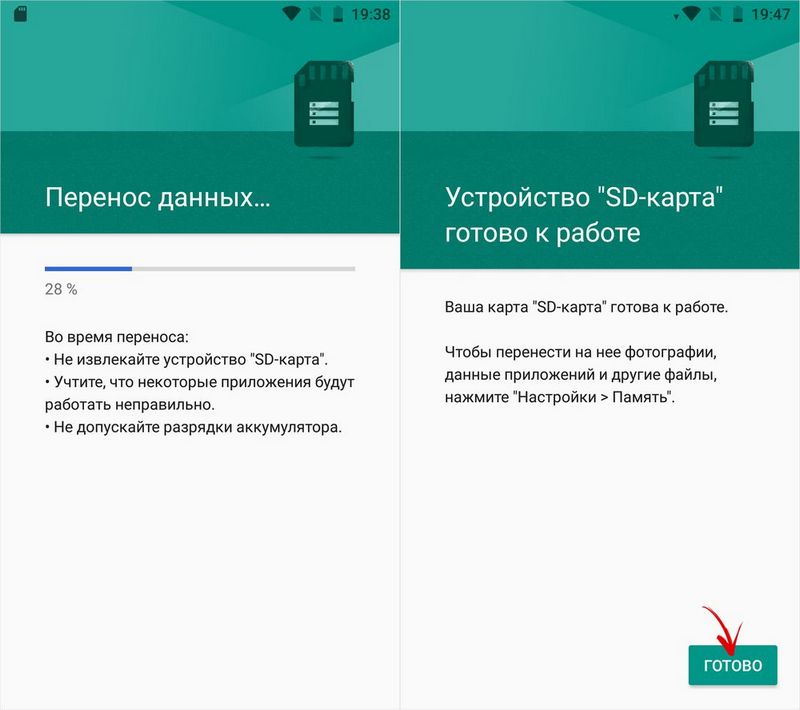
Важно! Рекомендация актуальна для разных моделей мобильных аппаратов, но с индивидуальными особенностями. Так у смартфонов компании Samsung используется группа «Память» вместо «Хранилища данных».
Функция переноса программ на внешнюю sd память без сторонних приложений используется с давних времен на моделях Android 2.2. и ниже. В промежутке от второй до шестой версии требуется пользоваться сторонними сервисами для копирования или переноса с внутренней памяти телефона.
Применение сторонних приложений
Программа AppMgr III позволяет выполнять одинаковые действия с разными объектами пакетный контроль над используемым софтом. Функциональность утилиты:
- Очищение кэша и системных сведений.
- Просмотр в пакетном режиме коллекций из магазина Google Play. Создание на телефоне перечня указанных предложений. Можно поделиться в социальных сетях.
- Скрытие и остановка редко используемого ПО.
- Удобная сортировка софта по размеру, дате установке и названию.
- Легкое удаление.
- Классические виджеты для главного окна экрана.
Программа позволяет упростить и ускорить работу по обслуживанию смартфона. Актуально для каждого смартфон девайса с версии 4.1.

Приложение Link2SD отличается уникальной особенностью перемещать на внешний накопитель любой пользовательский софт. Даже приложения, которые запрещают это действие. Возможности утилиты:
- Преобразование свойств используемых программ на системные.
- Отключение неиспользуемых сервисов.
- Перенос через пакеты на sd-устройства и внутреннюю память гаджета.
- Быстрая очистка кэша, сведений и загрузка софта.
- Избавление от вредоносных программ.
- Реализация индивидуальных ярлыков.
- Стандартная сортировка пользовательского программного обеспечения по многим атрибутам и быстрый поиск.
Link2SD более востребован, нежели утилита AppMgr III. Запуск активен на версии Android 2.3 и выше. Бесплатный вариант удобный и с широкими функциональными возможностями. Но присутствует навязчивая реклама.
Важно! Некоторые действия требуют права суперпользователя, поскольку прошивки без рута не поддерживают работу.
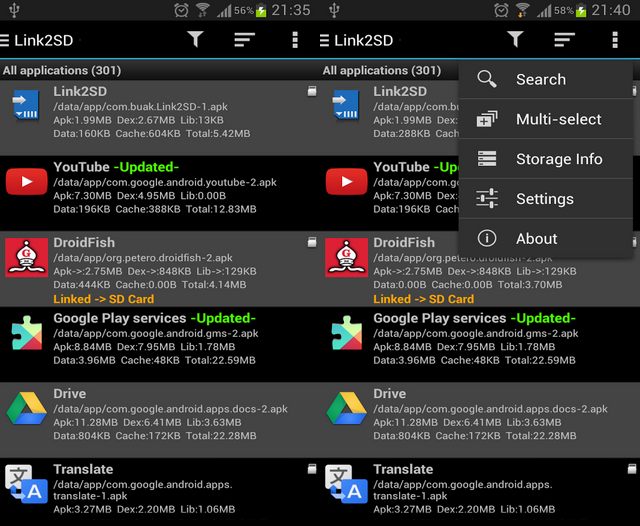
Инструкция по созданию особого скрытого раздела для использования в роли памяти для ПО:
- В выключенном состоянии одновременно зажать кнопку увеличения громкости и блокировки. В техническом меню Recovery выбрать раздел «Advanced».
- Перейти в категорию «Partition SD Card».
- Назначить вариант файловой системы, размер папки и подкачки. Рекомендуется выбрать
- Ожидать завершения операции и перезагрузить мобильное устройство. После можно переносить файлы на карту.
- После активации смартфона открыть утилиту Link2SD.
- Выбрать из перечня приложений одно и нажать по вкладке «Сослать».
- На последнем шаге выбираются конкретные файлы и выполняется перенос по кнопке «ОК».
Процесс по перемещению программ из внутреннего накопителя во внешнее устройство не составляет особого труда. Иногда приходится устанавливать дополнительные сервисы для корректной работы системы.
Подпишись на Техносовет в социальных сетях, чтобы ничего не пропустить:
Используемые источники:
- https://set-os.ru/perenesti-prilozheniya-na-kartu-sd-android/
- https://lifehacki.ru/kak-na-xonor-7a-perenesti-prilozheniya-na-kartu-pamyati/
- https://technosovet.ru/programmy/android/kak-perenesti-prilozheniya-na-kartu-pamyati


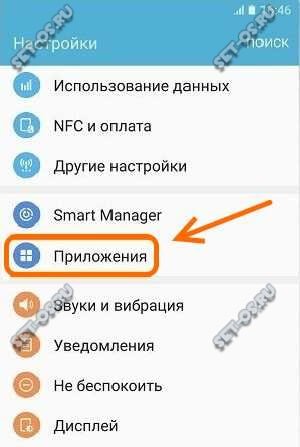
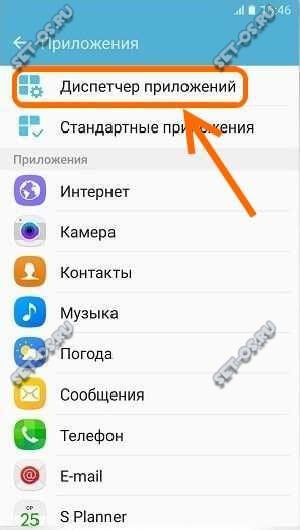
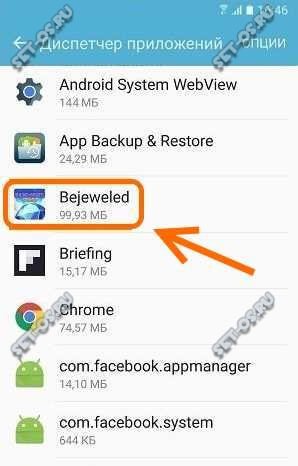
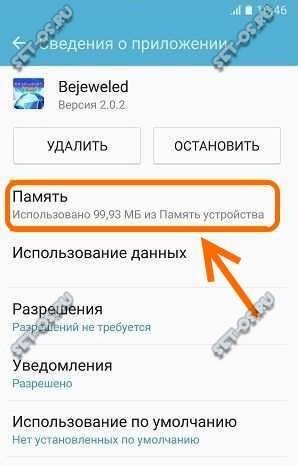
 Как переносить Андроид-приложения с внутренней памяти на карту памяти и наоборот на Samsung Galaxy
Как переносить Андроид-приложения с внутренней памяти на карту памяти и наоборот на Samsung Galaxy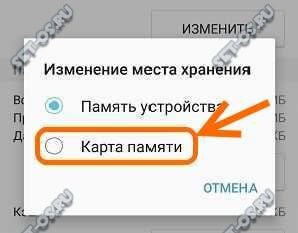
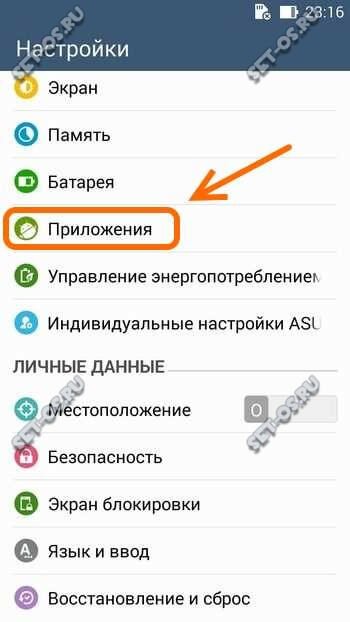
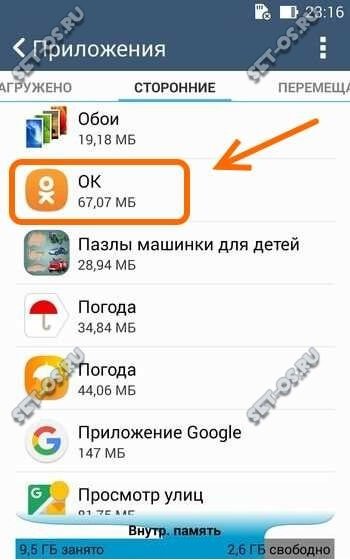
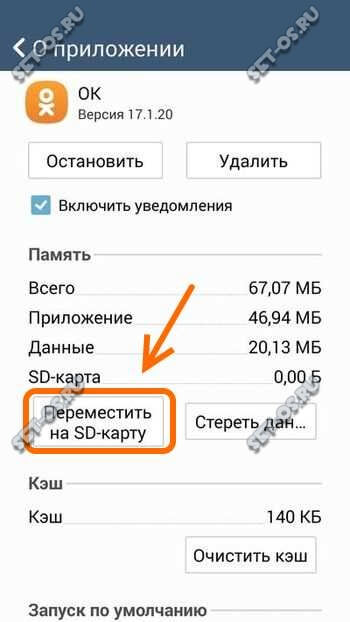
 Перенос фотографий на карту памяти из устройства на системе Андроид
Перенос фотографий на карту памяти из устройства на системе Андроид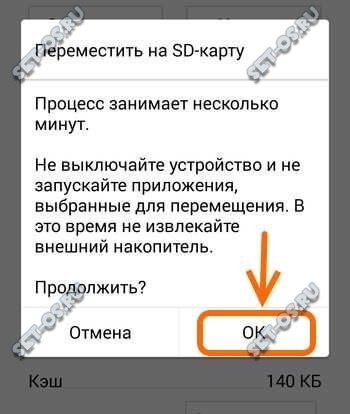
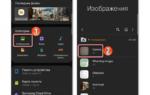 Как с памяти телефона переместить на карту памяти фото, видео, приложения и музыку
Как с памяти телефона переместить на карту памяти фото, видео, приложения и музыку

 Карта памяти не хочет форматироваться никак, чтобы мы ни делали: так сделаем невозможное
Карта памяти не хочет форматироваться никак, чтобы мы ни делали: так сделаем невозможное Как увеличить свободное место в памяти на Android, очистив ненужные данные
Как увеличить свободное место в памяти на Android, очистив ненужные данные Какие приложения можно отключить или удалить на Андроиде без последствий на примере Самсунг Гэлакси
Какие приложения можно отключить или удалить на Андроиде без последствий на примере Самсунг Гэлакси Как увеличить объем оперативной памяти на Android с помощью карты памяти
Как увеличить объем оперативной памяти на Android с помощью карты памяти